Qual è lo stack MEAN?
La pila MEAN (mean.js) è un framework JavaScript (JS) open source utilizzato per lo sviluppo di applicazioni Web robuste. È un insieme di strumenti software che includono tutto il necessario per la creazione di siti Web dinamici e applicazioni Web.
Poiché utilizza un unico linguaggio di programmazione, JavaScript, in ogni livello dello stack, ha un ruolo importante nel semplificare lo sviluppo.
MEAN è l'acronimo dei seguenti programmi:
- MongoDB (database documenti)
- Espresso (framework dell'applicazione back-end)
- Angolo (quadro applicativo front-end)
- Node.js (ambiente di runtime JavaScript)
Questo framework è un'alternativa al noto stack LAMP, che utilizza JS sul lato client, ma PHP sul lato server.
In questo articolo troverai istruzioni dettagliate su come installare lo stack MEAN su Ubuntu.
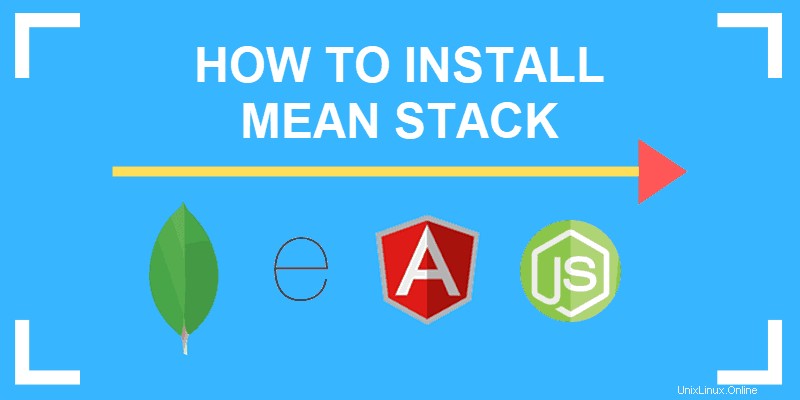
Prerequisiti
- Ubuntu 18.04 Castoro bionico
- Un utente con privilegi sudo
- Accesso a un terminale/riga di comando
- Lo strumento apt, precaricato in Ubuntu e in altre distribuzioni basate su Debian
Passaggio 1:aggiorna la cache del repository dei pacchetti
Prima di iniziare a installare lo stack MEAN, è importante aggiornare il repository dei pacchetti di Ubuntu per assicurarti di installare le ultime versioni del software richiesto.
1. Apri il terminale (il modo più veloce è usare il CTRL +ALT +T scorciatoia da tastiera).
2. Aggiorna il repository:
sudo apt updateFase 2:installa MongoDB
Sebbene MongoDB sia disponibile nel repository di Ubuntu, potrebbe essere obsoleto. Pertanto, è un'opzione migliore installarlo dal repository di MongoDB.
1. Innanzitutto, importa la chiave MongoDB con il comando:
sudo apt-key adv –keyserver hkp://keyserver.ubuntu.com:80 –recv EA312927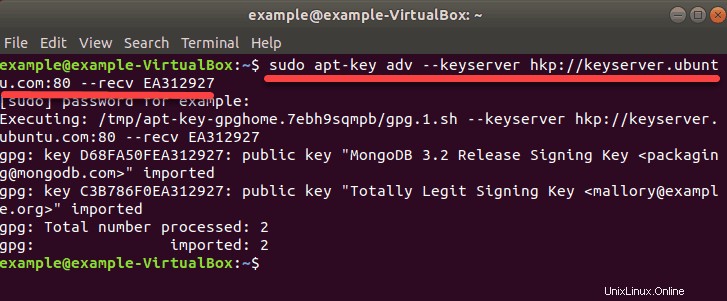
2. Quindi, crea un file elenco per MongoDB in modo che il comando apt sappia dove scaricare i pacchetti:
echo “deb http://repo.mogodb.org/apt/ubuntu xenial/mogodb-org/3.2 multiverse” | sudo tee /etc/apt/sou.list.d/mogodb-org-3.2.list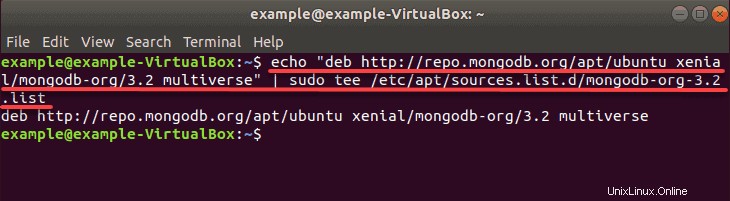
3. Per salvare le modifiche, è necessario aggiornare nuovamente l'indice del pacchetto locale con:
sudo apt update4. Installa il pacchetto MongoDB usando il comando:
sudo apt install –y mongodb-org5. Per avviare MongoDB, digita il seguente comando:
sudo systemctl start mongodQuesto comando avvia il servizio database. L'output indica che il servizio è attivo e in esecuzione, come nell'immagine seguente:
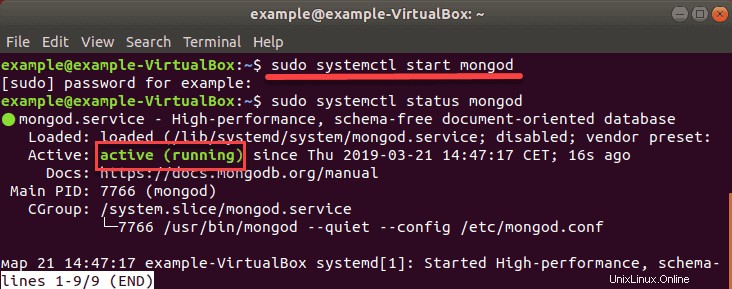
6. L'ultimo passaggio consiste nell'abilitare MongoDB per l'avvio automatico all'avvio del sistema.
sudo systemctl enable mongodComandi MongoDB opzionali
Per interrompere il servizio database, utilizzare il comando:
sudo systemctl stop mongodPer verificarne lo stato:
sudo systemctl status mogod(mongod)L'output dovrebbe mostrare che il servizio è inattivo (morto).
Per disabilitare il servizio database in modo che non si avvii all'avvio, eseguire il comando:
sudo systemctl disable mongod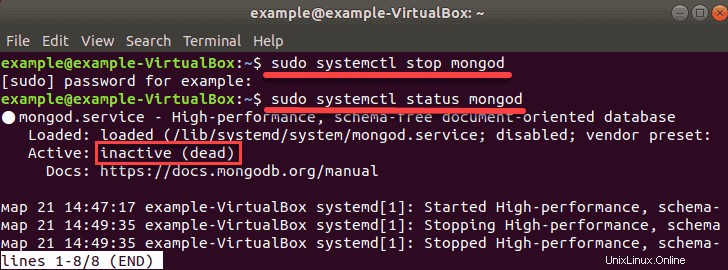
Fase 3:installa Node.js e npm
Il livello successivo dello stack MEAN è il suo ambiente di runtime, Node.js. Installeremo Node.js e npm dal repository NodeSource .
1. Per aggiungere il NodeSource PPA (Archivio pacchetto personale), è necessario utilizzare un curl comando. Se non hai curl installato, installa curl con:
sudo apt install curlPremi y e premi Invio per confermare l'installazione.
2. Quindi, usa lo script bash per installare NodeSource:
curl –sL https://deb.nodesource.com/setup_8.x | sudo -E bash –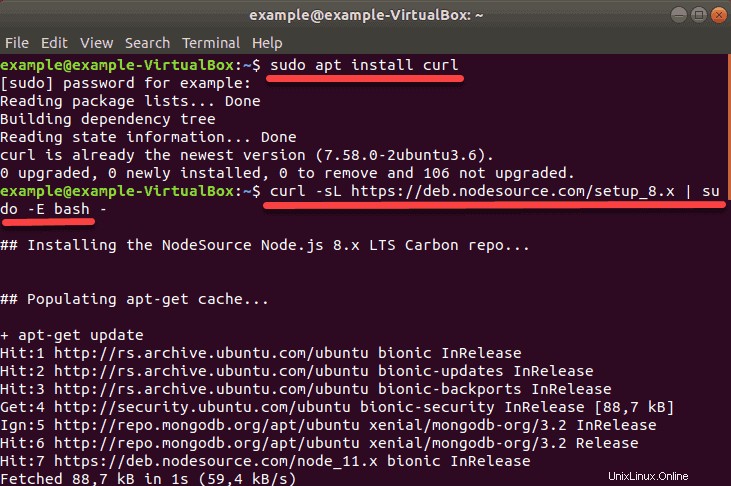
3. Installa Node.js e npm digitando il comando:
sudo apt install nodejs4. Verifica l'installazione controllando quale versione di Node.js e npm hai installato sul sistema con quanto segue:
nodejs –versionnpm –version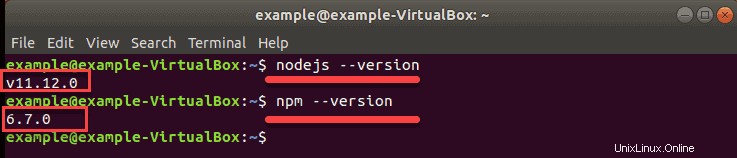
Fase 4:installa Git, Yarn, Gulp e Bower
Git, Yarn, Gulp e Bower sono tutti pacchetti prerequisiti per l'installazione di MEAN. Prima di poter scaricare lo stack MEAN, assicurati di avere tutti e quattro i pacchetti sul tuo sistema.
1. Scarica e installa G io t con il comando:
sudo apt install git2. Filato è un gestore di pacchetti utilizzato per la programmazione lato client. Dipende da Node.js e npm.
Installa Yarn su Ubuntu con il comando npm:
sudo npm install –g yarn3. Gulp è uno strumento JS che automatizza le attività di sviluppo.
Installa Gulp con:
sudo npm install –g gulp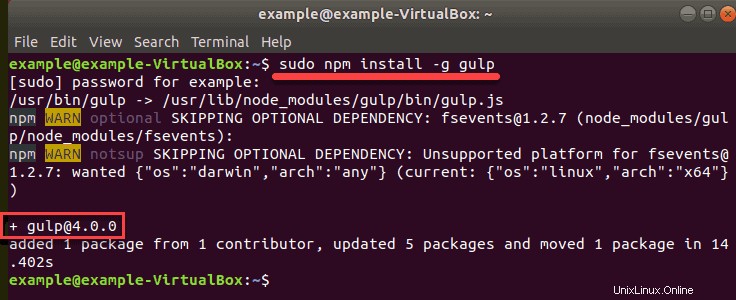
4. Installa il Bower Package Manager per gestire i pacchetti front-end:
sudo npm –g bower5. Verifica che l'installazione sia riuscita:
npm list –g –depth=0L'output mostrerà i programmi installati ei loro numeri di versione, come nell'immagine seguente:
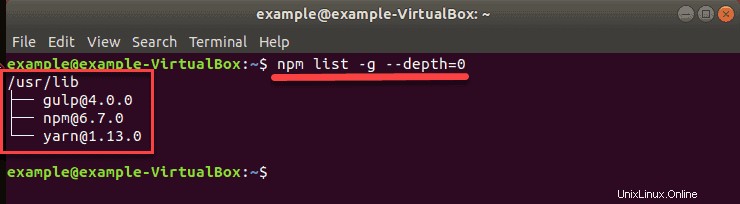
Fase 5:installa MEAN
Ora che hai impostato tutto, puoi clonare il repository MEAN.JS ufficiale, aggiungere le dipendenze e avviare un server di sviluppo.
1. Inizia clonando il repository MEAN con il seguente comando:
git clone https://github.com/meanjs/mean.git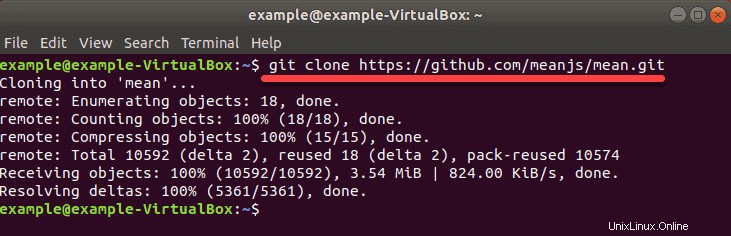
2. Passare alla directory MEAN utilizzando il comando:
cd mean3. Procedi installando il pacchetto npm richiesto:
sudo npm install4. Termina avviando un server di sviluppo con il seguente comando:
npm startFase 6:verifica dell'installazione dello stack medio
1. Per avviare il progetto MEAN stack, utilizzare il comando:
npm start2. Per trovare la pagina predefinita dello stack MEAN, inserisci il seguente indirizzo:
http://IP_Address_Or_Dmain:3000